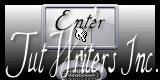Coffee Time

Tutorial original aquí
Gracias Titoune por dejarme traducir tus tutoriales
Tanto el tutorial como su traducción se registran regularmente en twi
Para su realización nos hará falta:
Material
Filtros
VM Distorsion / Kaleidoscope Importar en los Filter Unlimited 2
VM Distorsion / Mosaic Ripple..Importar en los Filter Unlimited 2
Simple / Top Left Mirror
Alien Skin / Eye candy 4000 / Smoke
Puedes encontrar estos filtros aqui
Abrir los tubes, y elementos en el Psp. Duplicarlos (Shift+D) y cerrar los originales
Tube utilizado: "Tube corinne.vicaire - femme 06.03.11 - _" de Corinne Vicaire
Los elementos de Scrap usados son una creación de "Mizteeques"
Scrap completo "Miz_CoffeeTime" aqui
*** Nota ***
Este tutorial ha sido realizado en el sistema operativo Windows 7 (Seven)
La mayor parte de los filtros usados están importados en los Filtros Unlimited 2.
Si trabajas este tutorial con los filtros no importados, es posible que los efectos queden muy diferentes
El tutorial ha sido creado con la versión X5 del Psp. Si usas versiones anteriores (a la X)
puede ser que el resultado difiera
Si quieres puedes ayudarte de la regla para situarte en la realización del tutorial
Marcador (Arrastra con el raton)

1.-Abrir una nueva imagen transparente de 750 x 600 pixels
Selecciones_ Seleccionar todo
2. Activar el elemento Miz_CoffeeTime_paper5
Edición_ Copiar
Edición_ Pegar en la selección
Selecciones_ Anular selección
3. Efectos_ Complementos_Filter Unlimited 2 / VM Distorsion / Kaleidoscope
valores por defecto
4. Efectos_ Efectos Geométricos_ Perspectiva Vertical
Distorsión_ 35 Repeticiones_ Seleccionado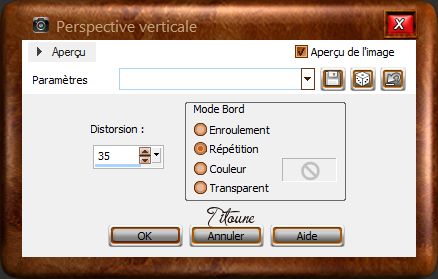
5. Efectos_ Efectos de Distorsión_ Coordenadas Polares
Polares a Rectangulares_ Seleccionado
6. Efectos_ Complementos_Filter Unlimited 2 / VM Distorsion / Mosaic Ripple..
Valores por defecto
7. Efectos_ Efectos Geométricos_ Esfera
Intensidad_ 100 Elipse_ Seleccionado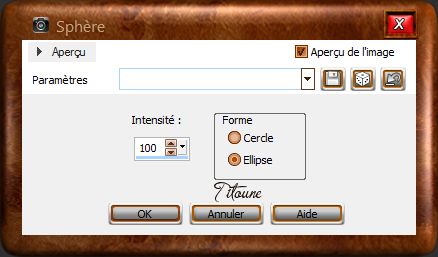
Imagen_ Voltear
8. Ajustar_ Agregar o quitar ruido_ Agregar ruido
Ruido_ 25 Uniforme_ Seleccionado

9. Activar el elemento Miz_CoffeeTime_Frame 3
Edición_ Copiar
Edición_ Pegar como nueva capa
No lo muevas
10. Activar la varita mágica_ clic en el centro del marco
Selecciones_ Modificar_ Expandir_ 3 pixeles
11. Capas_ Nueva capa de trama
Capas_ Organizar_ Enviar abajo
Activar el elemento Miz_CoffeeTime_paper4
Edición_ Copiar
Edición_ Pegar en la selección
Selecciones_ Anular selección
Llamar esta capa Animación
12. Situaros sobre la capa Marco
Efectos_ Efectos 3D_ Sombra en el color #0702003, 3, 30, 3
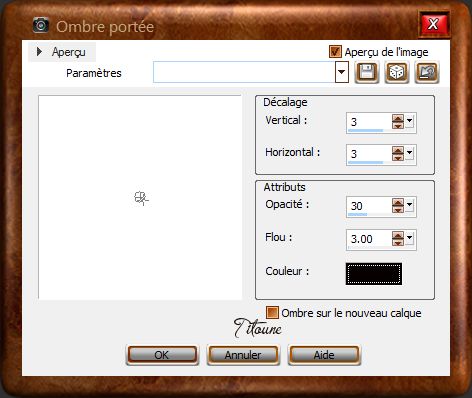
Repetir la sombra con los valores en negativo H & V -3
13. Activar el elemento Miz_CoffeeTime_element 30
Edición_ Copiar
Edición_ Pegar como nueva capa
Colocar en la parte superior del marco
Ver modelo final
Efectos_ Efectos 3D_ Sombra en el color #070200
3, 3, 30, 3
14. Activar el elemento Miz_CoffeeTime_element 22
Edición_ Copiar
Edición_ Pegar como nueva capa
Colocar en la parte superior del marco
Ver modelo final
Efectos_ Efectos 3D_ Sombra
Mismos valores que la vez anterior
15. Activar el elemento Miz_CoffeeTime_element 29
Edición_ Copiar
Edición_ Pegar como nueva capa
Colocar en la parte superior derecha
Ver modelo final
Efectos_ Efectos 3D_ Sombra
Mismos valores que la vez anterior
16. Activar el elemento Miz_CoffeeTime_element 24
Edición_ Copiar
Edición_ Pegar como nueva capa
Colocar en la parte derecha
Ver modelo final
Efectos_ Efectos 3D_ Sombra
Mismos valores que la vez anterior
17. Activar el elemento Miz_CoffeeTime_element 9
Edición_ Copiar
Edición_ Pegar como nueva capa
Colocar en la parte inferior derecha
Ver modelo final
Efectos_ Efectos 3D_ Sombra
Mismos valores que la vez anterior
18. Activar el elemento Miz_CoffeeTime_element 31
Edición_ Copiar
Edición_ Pegar como nueva capa
Colocar en la parte inferior derecha
Ver modelo final
Efectos_ Efectos 3D_ Sombra
Mismos valores que la vez anterior
19. Activar el elemento Miz_CoffeeTime_element 32
Edición_ Copiar
Edición_ Pegar como nueva capa
Colocar en la parte inferior derecha
Ver modelo final
Efectos_ Efectos 3D_ Sombra
Mismos valores que la vez anterior
20. Activar el elemento Miz_CoffeeTime_element 10
Edición_ Copiar
Edición_ Pegar como nueva capa
Colocar en la parte inferior derecha
Ver modelo final
Efectos_ Efectos 3D_ Sombra
Mismos valores que la vez anterior
21. Activar el elemento Miz_CoffeeTime_element 26
Edición_ Copiar
Edición_ Pegar como nueva capa
Colocar en la parte inferior derecha
Ver modelo final
Efectos_ Efectos 3D_ Sombra
Mismos valores que la vez anterior
22. Activar los elementos Miz_CoffeeTime_element 12 et Miz_CoffeeTime_element 13
Edición_ Copiar
Edición_ Pegar como nueva capa
Colocar en la parte inferior derecha
Ver modelo final
Efectos_ Efectos 3D_ Sombra
Mismos valores que la vez anterior
23. Activar el elemento Miz_CoffeeTime_element 3
Edición_ Copiar
Edición_ Pegar como nueva capa
Colocar en la parte inferior
Ver modelo final
Efectos_ Efectos 3D_ Sombra
Mismos valores que la vez anterior
24. Activar el elemento Miz_CoffeeTime_element 15
Edición_ Copiar
Edición_ Pegar como nueva capa
Colocar en la parte inferior
Ver modelo final
Efectos_ Efectos 3D_ Sombra
Mismos valores que la vez anterior
25. Activar el elemento Miz_CoffeeTime_element 14
Edición_ Copiar
Edición_ Pegar como nueva capa
Colocar en la parte inferior
Ver modelo final
Efectos_ Efectos 3D_ Sombra
Mismos valores que la vez anterior
26. Activar el elemento Miz_CoffeeTime_element 25
Edición_ Copiar
Edición_ Pegar como nueva capa
Colocar en la parte inferior
Ver modelo final
Efectos_ Efectos 3D_ Sombra
Mismos valores que la vez anterior
27. Activar el elemento Miz_CoffeeTime_element 1
Edición_ Copiar
Edición_ Pegar como nueva capa
Colocar en la parte inferior izquierda
Ver modelo final
Efectos_ Efectos 3D_ Sombra
Mismos valores que la vez anterior
28. Activar el elemento Miz_CoffeeTime_element 4
Edición_ Copiar
Edición_ Pegar como nueva capa
Colocar en la parte inferior izquierda
Ver modelo final
Efectos_ Efectos 3D_ Sombra
Mismos valores que la vez anterior
29. Activar el elemento Miz_CoffeeTime_element 5
Edición_ Copiar
Edición_ Pegar como nueva capa
Colocar en la parte inferior izquierda
Ver modelo final
Efectos_ Efectos 3D_ Sombra
Mismos valores que la vez anterior
30. Activar el elemento Miz_CoffeeTime_element 2
Edición_ Copiar
Edición_ Pegar como nueva capa
Colocar en la parte inferior izquierda
Ver modelo final
Efectos_ Efectos 3D_ Sombra
Mismos valores que la vez anterior
31. Activar el elemento Miz_CoffeeTime_element 19
Edición_ Copiar
Edición_ Pegar como nueva capa
Colocar en la parte izquierda
Ver modelo final
Efectos_ Efectos 3D_ Sombra
Mismos valores que la vez anterior
32. Activar el elemento Miz_CoffeeTime_element 16
Edición_ Copiar
Edición_ Pegar como nueva capa
Colocar en la parte superior izquierda
Ver modelo final
Efectos_ Efectos 3D_ Sombra
Mismos valores que la vez anterior
33. Activar el tube que habéis elegido
Edición_ Copiar
Edición_ Pegar como nueva capa
Si es necesario redimensionar
Colocar como en el modelo o a vuestro gusto
Ver modelo final
Efectos_ Efectos 3D_ Sombra
Mismos valores que la vez anterior
34. Situaros sobre la capa superior en la pila de capas
Capas_ Nueva capa de trama
Activar el elemento Miz_CoffeeTime_paper8
Edición_ Copiar
Edición_ Pegar en la selección
35. Selecciones_ Modificar_ Contraer_ 3 pixeles
Clic Delete en vuestro teclado
Selecciones_ Invertir
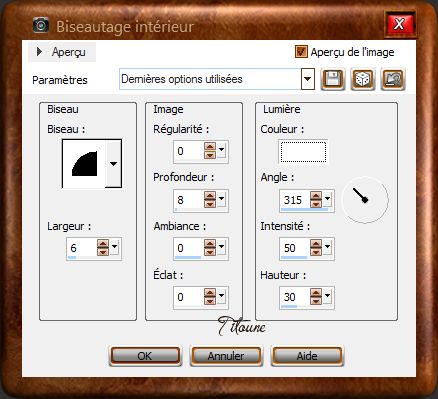
Selecciones_ Anular selección
37. Situaros sobre la capa inferior en la pila de capas
Edición_ Copiar
Selecciones_ Seleccionar todo
Imagen_ Recortar selección
38. Imagen_ Tamaño del lienzo_ 800 x 650 pixeles
Centro_ Seleccionado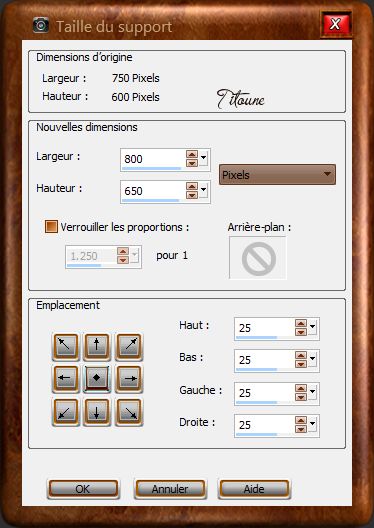
39. Capas_ Nueva capa de trama
Capas_ Organizar_ Enviar abajo
Edición_ Pegar en la selección
40. Selecciones_ Modificar_ Contraer_ 25 pixeles
Selecciones_ Invertir
Selecciones_ Convertir selección en capa
Efectos_ Complementos_ Simple / Top Left Mirror
Efectos_ Efectos 3D_ Biselado interior
Mismos valores que la vez anterior
41. Selecciones_ Seleccionar todo
Situaros sobre la capa superior en la pila de capas
Capas_ Nueva capa de trama
42. Activar el elemento Miz_CoffeeTime_paper8
Edición_ Copiar
Edición_ Pegar en la selección
Selecciones_ Modificar_ Contraer_ 3 pixeles
Clic Delete en vuestro teclado
Selecciones_ Invertir
Efectos_ Efectos 3D_ Biselado interior
Mismos valores que la vez anterior
Selecciones_ Anular selección
Firmar vuestro trabajo en nueva capa
*** Animación ***
43. Regresar a la capa Animación
Capas_ Duplicar_ 2 veces
44. Situaros sobre la capa copia 2
Efectos_ Complementos_ Alien Skin / Eye candy 4000 / Smoke
Color pestaña Basic
Con los siguientes valores
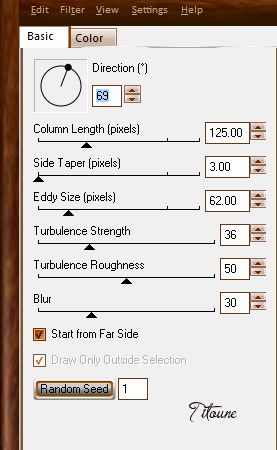
Pestaña Color #d49656
Natural Smoke sin seleccionar
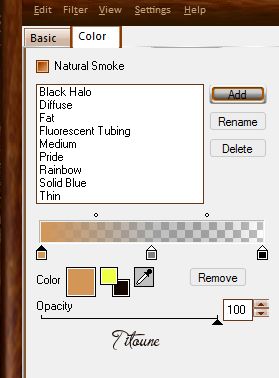
45. Efectos_ Efectos de Reflexión_ Espejo Giratorio
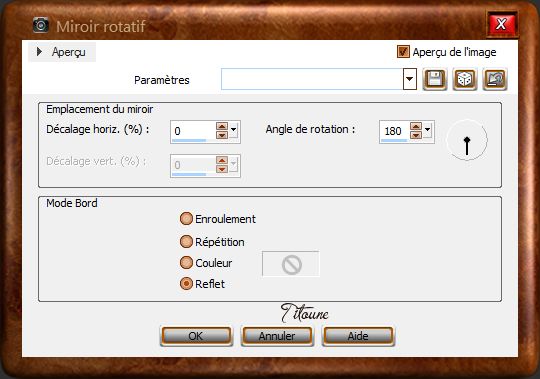
Cerrar esta capa
46. Situaros sobre la capa copia 1
Efectos_ Complementos_ Alien Skin / Eye candy 4000 / Smoke
Clic sobre Random Seed y el efecto cambia
Efectos_ Efectos de Reflexión_ Espejo Giratorio
Mismos valores que la vez anterior
Cerrar esta capa
47. Situaros sobre la capa "Animation"
Efectos_ Complementos_ Alien Skin / Eye candy 4000 / Smoke
Clic sobre Random Seed y el efecto cambia
Efectos_ Efectos de Reflexión_ Espejo Giratorio
Mismos valores que la vez anterior
No cerréis esta capa
Edición_ Copiar Fusionada
Abrir el programa Animation Shop
Edición_ Pegar como nueva animación
48. Regresar al Psp
Cerrar la capa Animación
Abrir la capa copia 1
Edición_ Copiar Fusionada
En el Animation Shop
Edición_ Pegar después del marco activo
49. Regresar al Psp
Cerrar la capa copia 1
Abrir la capa copia 2
Edición_ Copiar Fusionada
En el Animation Shop
Edición_ Pegar después del marco activo
50. Edición_ Seleccionar todo
Animación_ Propiedades de la Imagen
Poner la velocidad en 45
Lanzar la animación
Si todo es correcto y te gusta
Guardar en formato Gif optimizado
Hemos terminado nuestro trabajo
Espero que hayas disfrutado haciéndolo tanto como Titoune creándolo
Si tienes algún problema contacta con Titoune o en el correo de la web
El grupo PSP de Titoune
La Danse des Pinceaux
Titoune
Creado el 26 de agosto de 2014